Presets op brieven toepassen
In Pingen kunnen terugkerende briefacties worden opgeslagen in Presets. Op deze manier kunnen documenten die niet voldoen aan de vereisten van Pingen snel en eenvoudig worden voorbereid voor verzending.
Presets kunnen worden toegepast op geüploade brieven of toegevoegd voor integraties. Je vindt hier hoe je Presets kunt aanmaken
Belangrijk: Wanneer je een Preset op een brief toepast, worden alleen de acties die daadwerkelijk nodig zijn voor die brief uitgevoerd. Bijvoorbeeld, als de actie "Niet-afdrukbare zones corrigeren" in de Preset is ingeschakeld, maar de brief geen problemen heeft met de niet-afdrukbare zones, dan wordt deze actie niet toegepast.
Presets worden altijd op het originele PDF toegepast. Al gemaakte correcties of eerder toegepaste presets worden hierbij overschreven.
Opties voor het gebruik van Presets
Pingen biedt verschillende manieren om Presets toe te passen:
- Document-preview
- Verzendvoorbereiding
- Brievenlijst
- Batches
- Integraties (geautomatiseerd)
- API (geautomatiseerd)
Via de Document-preview
Je kunt de document-preview openen door een brief te selecteren in het navigatie-item "Brieven" of door een enkele PDF te uploaden.
De Preset-optie is alleen beschikbaar in de document-preview als de brief de status "Actie Vereist" heeft en er minimaal één Preset bestaat in de organisatie.

Klik op de knop "Brief corrigeren en versturen" om het drop-up menu te openen en selecteer "Met Preset corrigeren".
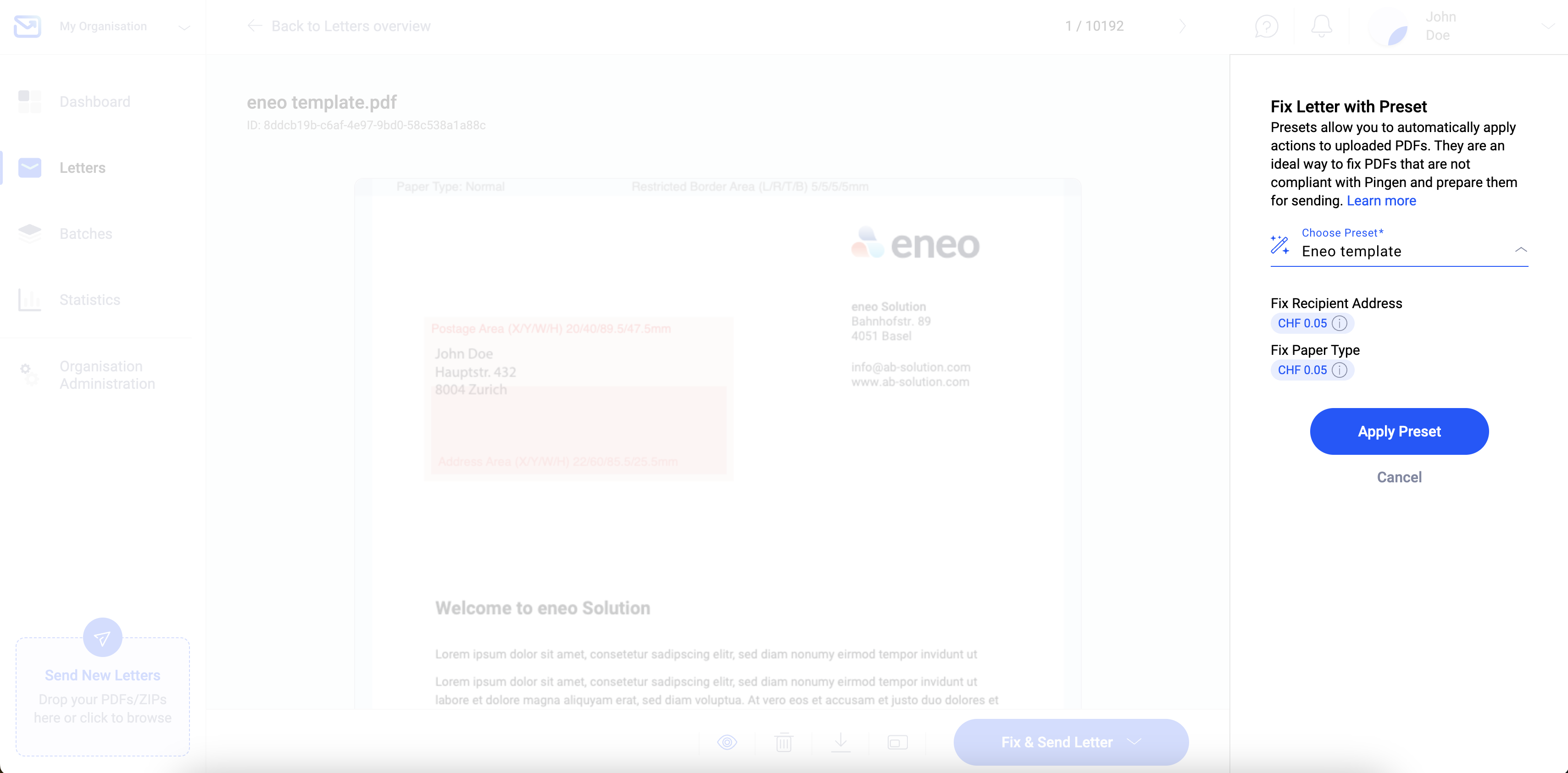
De sidebar opent vervolgens waar je de gewenste Preset kunt selecteren. Je ziet een overzicht van de ingeschakelde acties van de Preset en de bijbehorende mogelijke toeslagen. Je kunt meer informatie over het prijsmodel voor Presets hier vinden.
Klik op de knop "Preset toepassen" om alle acties toe te passen die nodig zijn om het document te corrigeren.
Via de Verzendvoorbereiding
Je kunt de Verzendvoorbereiding openen door meerdere PDF's te uploaden of meerdere brieven te selecteren in het menu-item "Brieven" en op het verzendpictogram te klikken.
De Preset-optie is alleen beschikbaar in de Verzendvoorbereiding als er minimaal één brief de status "Actie Vereist" heeft en er ten minste één Preset bestaat in de betreffende organisatie.
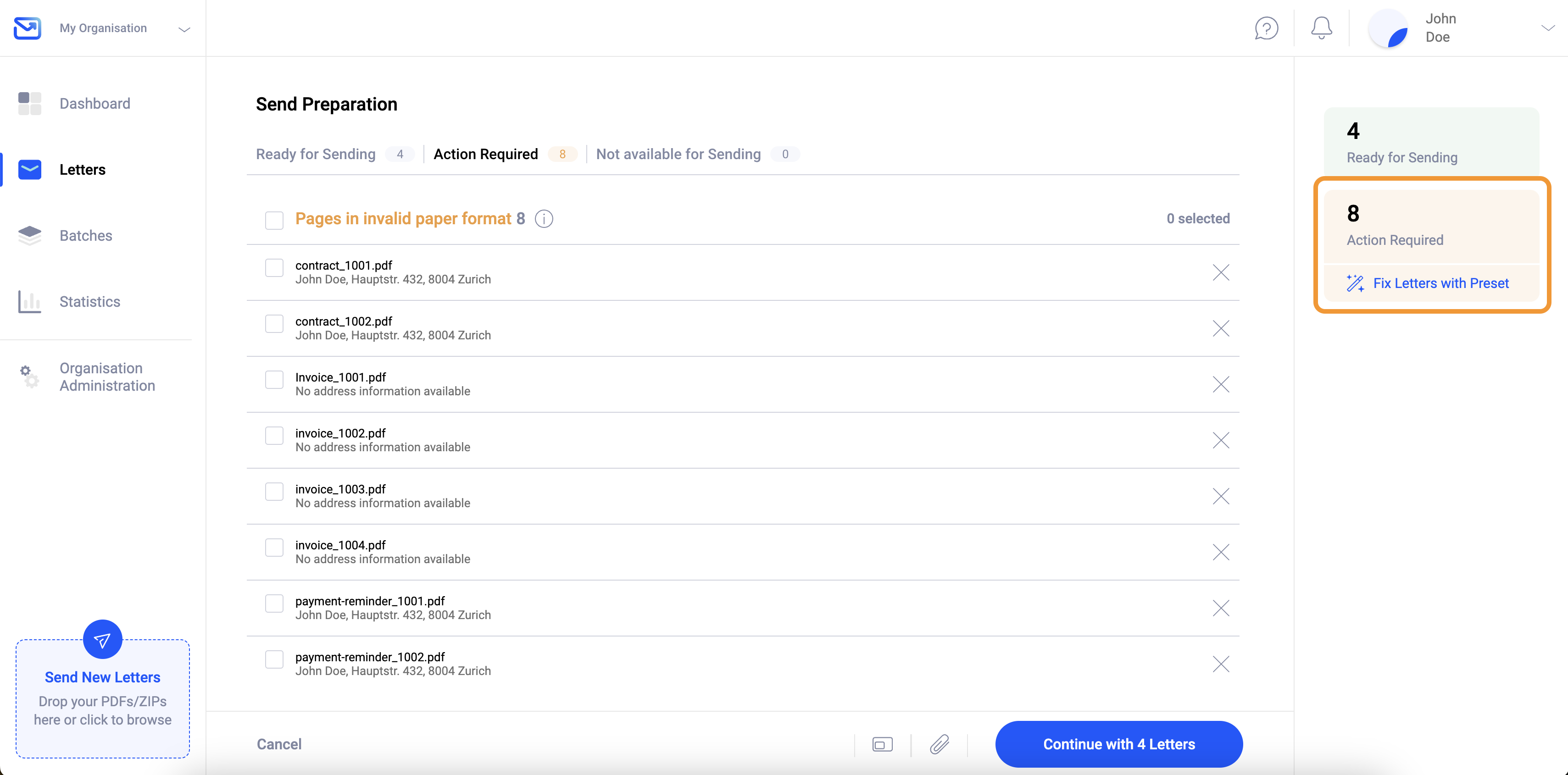
Klik op de knop "Met Preset corrigeren" in de oranje box aan de rechterkant van de sidebar.

De sidebar opent vervolgens waar je de gewenste Preset kunt selecteren. Je ziet een overzicht van de ingeschakelde acties van de Preset en de bijbehorende mogelijke toeslagen. Je kunt meer informatie over het prijsmodel voor Presets hier vinden.
Gebruik de knop "Preset toepassen" om alle acties toe te passen die nodig zijn om de respectieve documenten te corrigeren.
Via de brievenlijst
Je kunt de brievenlijst openen via het navigatie-item "Brieven".

Selecteer brieven met de status "Actie Vereist" en klik op het Preset-pictogram onderaan.
Presets kunnen alleen via de brief-lijst worden toegepast als er minimaal één Preset beschikbaar is in de betreffende organisatie en als alleen brieven met de status "Actie Vereist" zijn geselecteerd.
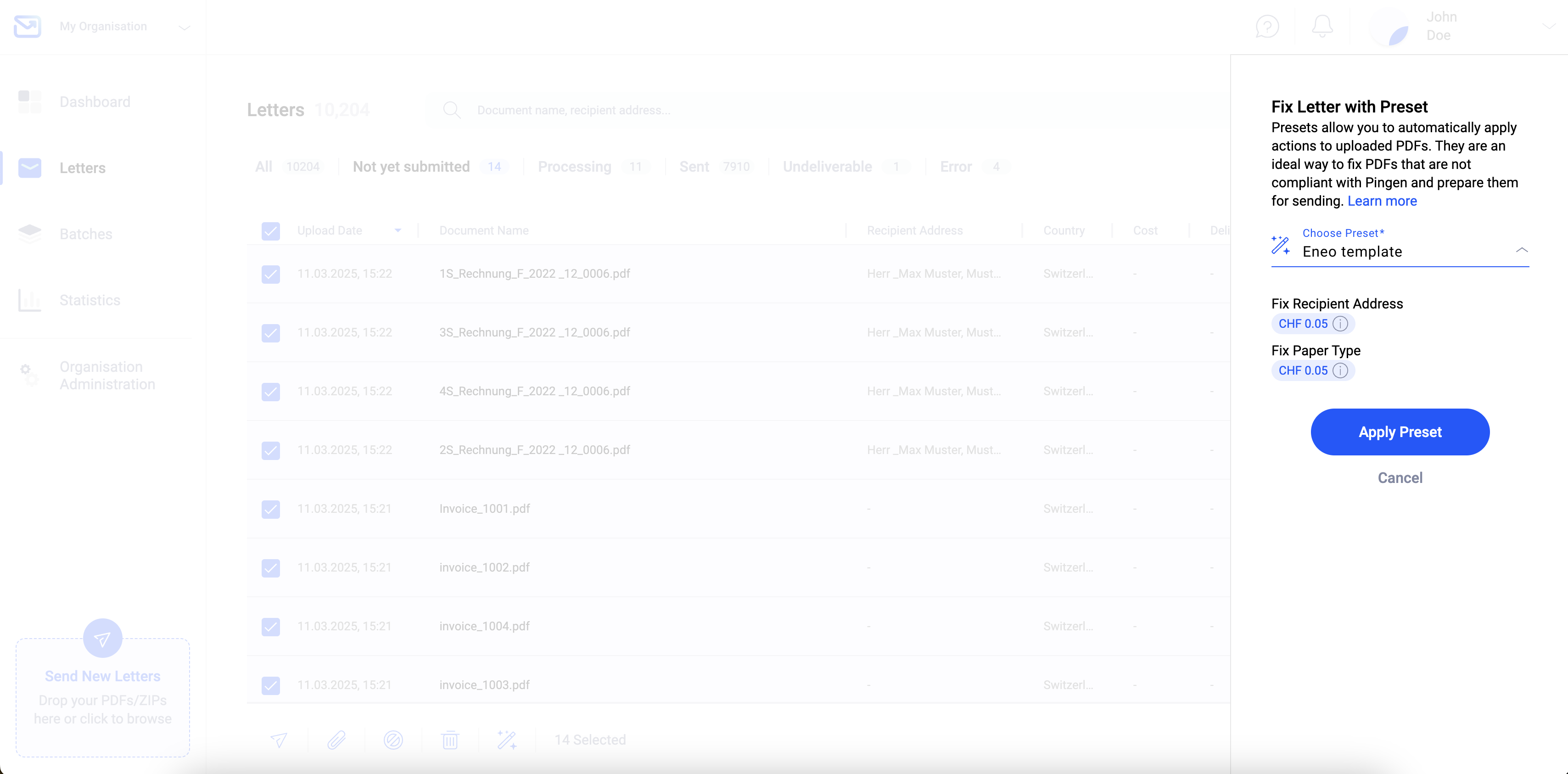
De sidebar opent vervolgens waar je de gewenste Preset kunt selecteren. Je ziet een overzicht van de ingeschakelde acties van de Preset en de bijbehorende mogelijke toeslagen. Je kunt meer informatie over het prijsmodel voor Presets hier vinden.
Gebruik de knop "Preset toepassen" om alle acties toe te passen die nodig zijn om de respectieve documenten te corrigeren.
Via Batches
Er zijn twee manieren om een Preset op een batch toe te passen:
Optie 1: Bij het aanmaken van een Batch
Je kunt een batch aanmaken door een continue PDF met meer dan 20 pagina's of een ZIP-bestand te uploaden.
Bij het aanmaken van batches is de Preset-optie alleen beschikbaar als er minimaal één Preset bestaat in de betreffende organisatie.
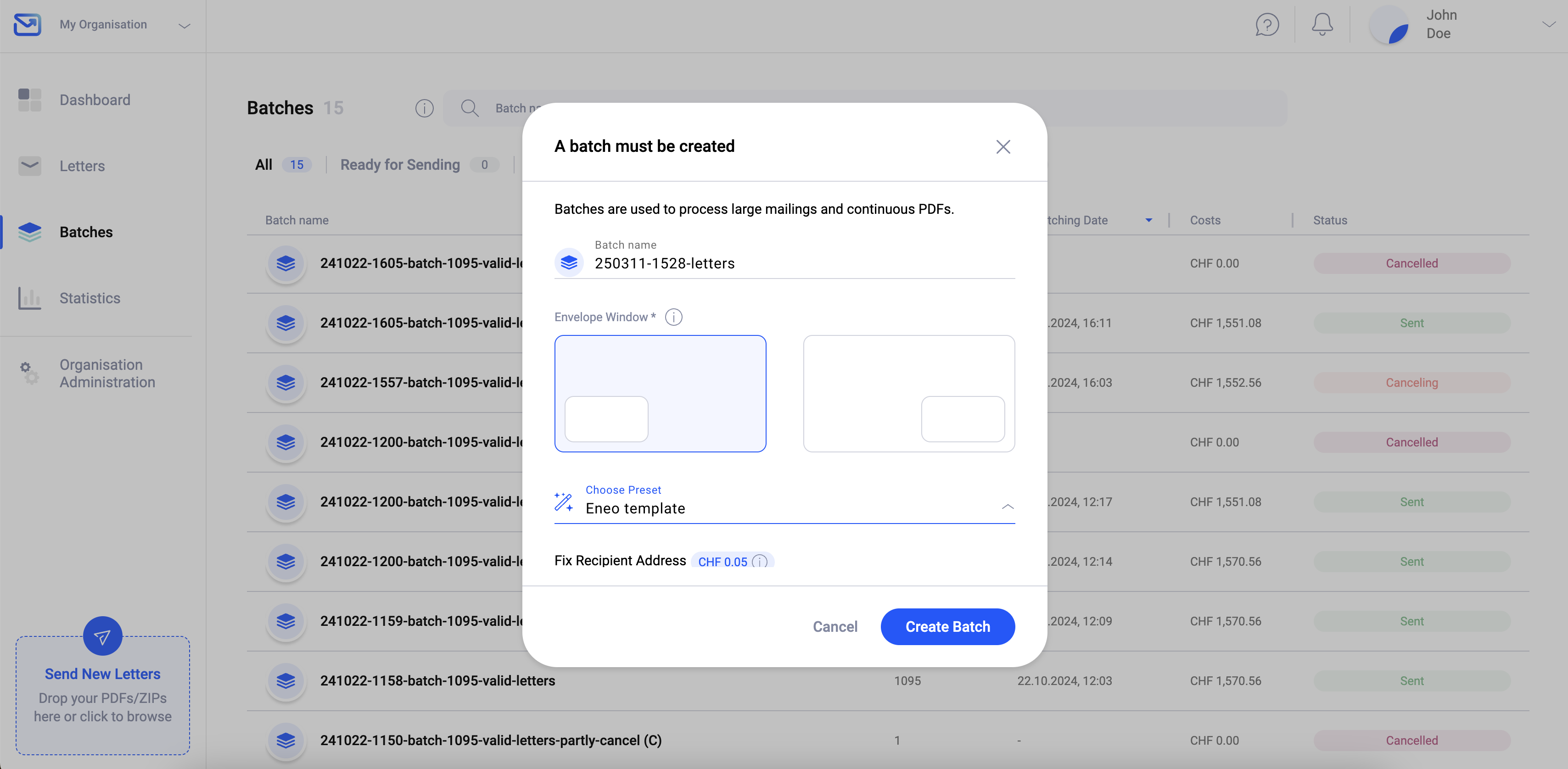
Het dialoogvenster voor het aanmaken van een batch opent zich en je kunt de gewenste Preset selecteren. Je ziet een overzicht van de ingeschakelde acties van de Preset en de bijbehorende mogelijke toeslagen. Je kunt meer informatie over het prijsmodel voor Presets hier vinden.
Door op de knop "Batch aanmaken" te klikken, worden alle acties die nodig zijn om de respectieve documenten te corrigeren automatisch toegepast.
Optie 2: Via de batch-details
Je kunt de batch-details openen door een bestaande batch te openen in het menu-item "Batches".
In de batch-details is de Preset-optie alleen beschikbaar als minimaal één brief de status "Actie vereist" heeft en er ten minste één Preset bestaat in de betreffende organisatie.

Klik op de knop "Met Preset corrigeren" in de oranje "Actie vereist" melding box.
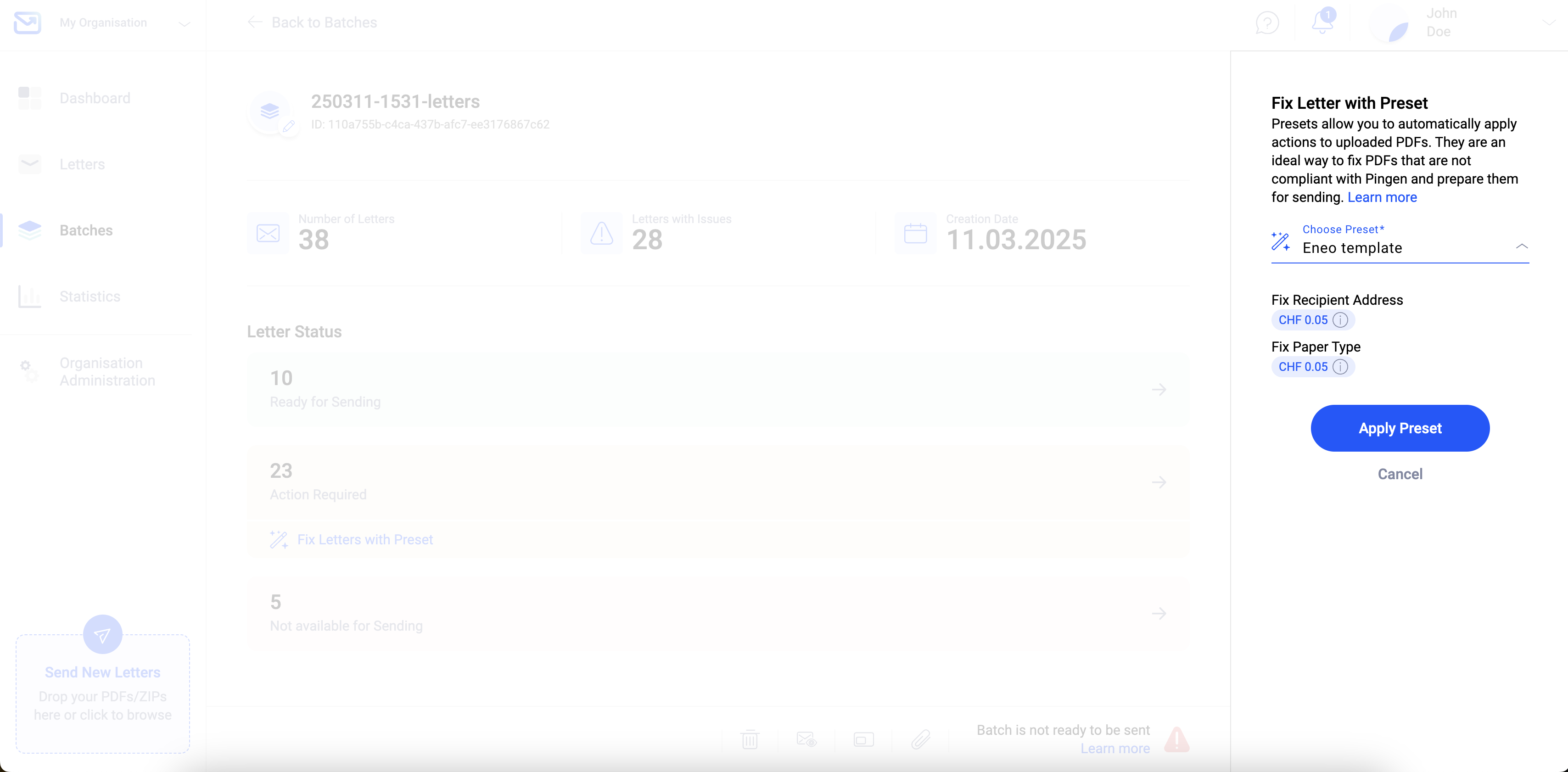
De sidebar opent vervolgens waar je de relevante Preset kunt selecteren. Je ziet een overzicht van de ingeschakelde acties van de Preset en de bijbehorende mogelijke toeslagen. Je kunt meer informatie over het prijsmodel voor Presets hier vinden.
Gebruik de knop "Presets toepassen" om alle acties toe te passen die nodig zijn om de respectieve documenten te corrigeren.
Via Integraties
Presets kunnen worden toegevoegd in de integratie-instellingen. Navigeer hiervoor naar "Organisatiemanagement" --> "Integraties" en bewerk een bestaande integratie met het potloodpictogram of maak een nieuwe integratie aan.
De Preset-optie is alleen beschikbaar in de integratie-instellingen als er minimaal één Preset bestaat in de betreffende organisatie.

Selecteer de relevante Preset uit het drop-down menu. Je ontvangt dan een overzicht van de ingeschakelde acties van de Preset en de bijbehorende toeslagen. Je kunt meer informatie over het prijsmodel voor Presets hier vinden.
Voor PDF's die in de toekomst via deze integratie worden overgedragen, worden automatisch alle acties van de Preset toegepast die nodig zijn om het respectieve document te corrigeren.
Waarom kan een Preset niet gebruiken?

Als een preset niet geselecteerd kan worden, komt dit doordat de preset zich in de status "Concept" bevindt.
Om het probleem op te lossen, ga je naar het Preset-overzicht en open je de relevante Preset. Je kunt het Preset-overzicht openen via het navigatie-item "Organisatiemanagement" --> "Presets".
In het overzicht worden alle ingeschakelde acties groen gemarkeerd. Zet alle vereiste acties (gemarkeerd in oranje) aan en finaliseer de preset. De preset heeft nu de status "Beschikbaar" en kan op brieven worden toegepast.


